- マカーになったらSkitchをやろう! – matuダイアリー
「Skitch」は、ひと言でいうと「スクリーンキャプチャ&編集&アップロードソフト」です。ひと言ちゃうやん!という突っ込みは無しにして(^_^;)、いろいろできるけども、操作がシンプルなソフトです。
「Skitch」のウェブサイト自身が画像共有サイトなっていて画面キャプチャの画像を共有するためのアプリといえます。
私はこの画像共有サイトには興味はないんですが、このSkitchの「スクリーンキャプチャ&編集&アップロード」という一連の動作に共感致しました。matuさんもブログの記事上で書かれていますが、恐らくブログを運営されている方には、すごく便利なアプリなんだと思います。
具体的には以下のような手順です。
- 画面キャプチャ
- フル画面・キャプチャ範囲指定・ウィンドウ指定
- シャドウ(自動で影を付けられる)
- カウントダウンキャプチャ(6秒後キャプチャ)
- フレームキャプチャ(範囲指定)
- 画像編集
- 矢印・ボックス・直線・円
- テキスト(枠有りでかわいい)
- 塗りつぶし
- 画像アップロード
- Skitch公式サイトへアップ
- FTPでサーバにアップ
- Flickrにも対応
- ローカルに保存ももちろんOK
機能を並べると、「他のアプリでもある機能ばっかり」と思われるかもしれませんが、Skitchの素晴らしい点は、これらの機能を1つのアプリで途切れなくできること。Skitch一本で完結すると言うことです。
画像編集では、矢印とボックス、テキスト入力がクールな仕上がりになるのもお気に入りな点。画像に文字を入れたり、矢印を入れる作業はグラフィックソフトでいくらでもできるのですが、簡単にできるか?と言われると、慣れれば……ということになります。また矢印などはオブジェクトとしてデータを持っているようなので位置の微調整も簡単です。
画像アップロードもFlickrへの投稿、そしてFTP接続にも対応しています。
ちなみに下の画像が即席で作ってみた画像です。
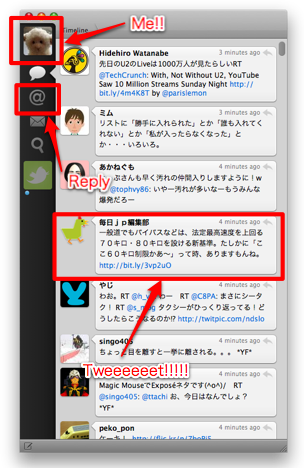
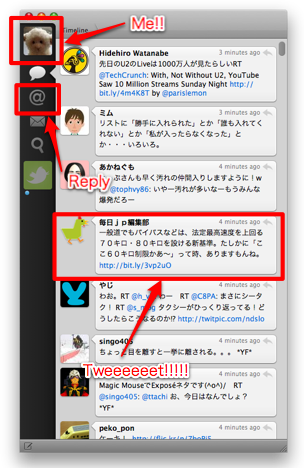
どうですか?意外とかわいく、きれいな仕上がりになります!!この画像を作るのにかかった時間は約1分でした。
このSkitch、私の定番アプリになりました?(*^_^*)。
最後に、要望を言うならば次の点。これらの機能が搭載されたら私にとって最強のスクリーンキャプチャになるんだけれどな?。しばらくは他のアプリで代用しようと思います?。
- 画像の周辺の影の大きさをマニュアルで設定したい
- モザイク機能が欲しい
- 連続キャプチャ機能(キャプチャ後、即保存する機能)が欲しい


